Komputer nie obsługuje niektórych funkcji multimedialnych podczas instalowania iCloud

- 4292
- 959
- Roman Pawlik
Podczas instalowania iCloud na komputerze lub laptopie z systemem Windows 10 możesz napotkać błąd „Komputer nie obsługuje niektórych funkcji multimedialnych. Pobierz pakiet funkcji multimediów dla systemu Windows ze strony Microsoft i kolejnego okna „ICloud Installer dla systemu Windows”. W tym kroku -By -STEP instrukcja, szczegółowo, jak naprawić ten błąd.
Sam błąd pojawia się, jeśli nie ma komponentów multimedialnych niezbędnych do iCloud na komputerze w systemie Windows 10. Jednak pobieranie pakietu funkcji multimediów ze strony internetowej Microsoft nie zawsze jest konieczne do jego poprawienia, istnieje prostszy sposób, który często działa. Wtedy obie metody zostaną rozważone w celu skorygowania sytuacji, w której iCloud nie jest zainstalowany z tym komunikatem. To może być również interesujące: używanie iCloud na komputerze.
Prosty sposób naprawy „Twój komputer nie obsługuje niektórych funkcji multimedialnych” i instalacji iCloud
Najczęściej, jeśli mówimy o zwykłych wersjach systemu Windows 10 do użytku domowego (w tym edycji profesjonalnej), ładowaniu pakietu funkcji multimediów osobno problem jest znacznie łatwiejszy: jest łatwiej: jest łatwiejszy:
- Otwórz panel sterowania (na przykład na przykład możesz użyć wyszukiwania na pasku zadań). Inne sposoby tutaj: jak otworzyć panel sterowania systemem Windows 10.
- W panelu sterowania otwórz element „Programy i komponenty”.

- Po lewej stronie kliknij „Włączanie lub odłączenie komponentów systemu Windows”.
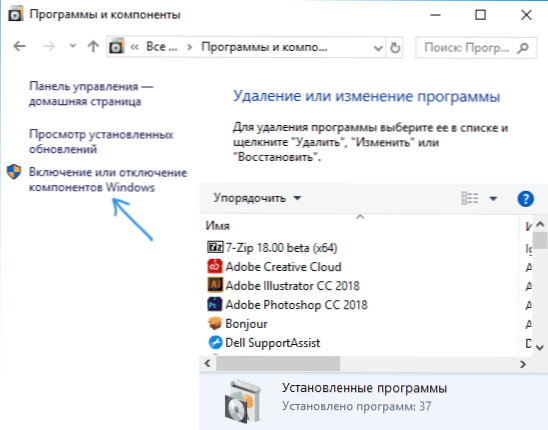
- Zaznacz element „Komponenty do pracy z multimediami”, a także upewnij się, że punkt „Windows Media Player” jest również włączony. Jeśli nie masz takiego elementu, ta metoda naprawy błędu nie jest odpowiednia dla biura redakcyjnego systemu Windows 10.
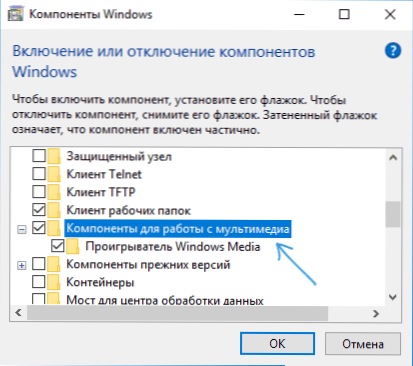
- Kliknij OK i poczekaj na koniec zainstalowania niezbędnych komponentów.
Natychmiast po tej krótkiej procedurze możesz ponownie uruchomić instalator iCloud dla systemu Windows - błąd nie powinien się pojawiać.
Uwaga: jeśli wykonałeś wszystkie opisane kroki, ale nadal pojawił się błąd, wykonaj ponowne uruchomienie komputera (a mianowicie ponowne uruchomienie, a nie ukończenie pracy i późniejsze włączenie), a następnie spróbuj ponownie.
Niektóre edycje systemu Windows 10 nie zawierają komponentów do pracy z multimedia.
Jak pobrać pakiet funkcji multimediów dla systemu Windows 10
Aby pobrać pakiet funkcji multimediów z oficjalnej strony Microsoft, wykonaj następujące kroki (Uwaga: Jeśli nie masz problemu z iCloud, zobacz instrukcje, jak pobrać pakiet funkcji multimediów dla systemu Windows 10, 8.1 i Windows 7):
- Przejdź do oficjalnej strony https: // www.Microsoft.Com/en-software-download/mediaFeaturePack
- Wybierz wersję systemu Windows 10 i kliknij przycisk „Potwierdź”.
- Poczekaj chwilę (pojawia się okno oczekiwania), a następnie pobierz żądaną wersję pakietu funkcji multimediów dla systemu Windows 10 x64 lub x86 (32-bit).
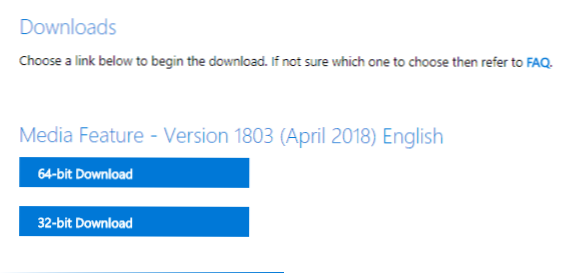
- Uruchom przesłany plik i zainstaluj niezbędne funkcje multimedialne.
- Jeśli pakiet funkcji multimediów nie zostanie zainstalowany, a otrzymasz wiadomość „Aktualizacja nie ma zastosowania do komputera”, wówczas ta metoda nie jest odpowiednia dla biura redakcyjnego Windows 10 i należy zastosować pierwszą metodę (instalacja w komponentach systemu Windows).
Po zakończeniu procesu instalacja iCloud na komputerze powinna zakończyć się powodzeniem.

